win7gho64雨林木风安装教程
- 分类:教程 回答于: 2016年11月08日 00:00:00
说起现在最火热的系统,那win7gho64雨林木风系统是当之无愧的第一,小编自己也一直都在使用w7雨林木风系统,发现w7雨林木风系统真的好用。为了让网友们都能成功安装win7gho64雨林木风系统,小编特意带来了win7gho64雨林木风安装教程,同时大家也要了解下win73264区别。
1、设置好第一启动为光驱启动后,把光盘放入光驱。重启电脑,此时会出现带有"press any key to boot from CD..."字样的界面,这时随便按下键盘上的某个键即可。
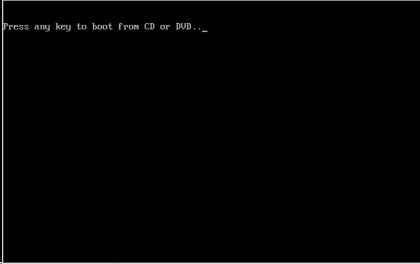
win7gho64雨林木风安装教程图一
2、稍等片刻之后,则是会出现雨林木风win7 64位系统安装界面,大家此时选择“安装Win7系统到C盘”。(如果你的是新电脑,则需要对电脑分区以后才是安装系统。)

win7gho64雨林木风安装教程图二
3、选择好后,则是会进入的是系统还原进度界面,在这里可以看到还原进度。

win7gho64雨林木风安装教程图三
4、接下来是系统的自动安装过程了,雨林木风ghost系统安装过程会自动识别安装硬件驱动以及激活win7系统。以下为安装界面:

win7gho64雨林木风安装教程图四

win7gho64雨林木风安装教程图五
5、喝口茶或化个妆的功夫,雨林木风win7 64位系统就安装好了,安装好之后记得要用小白一键备份还原系统软件来备份系统。

win7gho64雨林木风安装教程图六
综上所述的全部内容就是小编为网友们带来的win7gho64雨林木风安装教程了,相信聪明机智的网友们看完上面的教程都已经学会了w7雨林木风系统安装方法了吧。那小编就要恭喜网友们又学会了一招,赶快去动手安装win7gho64雨林木风系统吧!有出现这种现象的小伙伴不妨根据小编的方法来解决吧,希望能够对大家有所帮助。
 有用
24
有用
24


 小白系统
小白系统


 1000
1000 1000
1000 1000
1000 1000
1000 1000
1000 1000
1000 1000
1000 1000
1000 1000
1000 1000
1000猜您喜欢
- 如何重装电脑系统xp2022/05/13
- pdf怎么压缩的小一点2024/09/22
- 电脑版淘宝下载方法2024/10/18
- 一键重装系统哪个最干净2022/12/21
- 小白系统电脑版下载以后的使用方法..2022/11/12
- 新电脑如何装机上系统具体步骤..2021/03/25
相关推荐
- 一键装机工具箱使用教程2016/10/04
- [QQ邮件]新功能上线,让你的邮件体验更..2024/04/04
- window10格盘重装的方法教程2021/03/15
- 电脑换硬盘后要重装系统吗..2022/07/19
- 电脑截图技巧大全,助你轻松掌握电脑截..2023/11/15
- BIOS怎么重装系统2022/12/21




















 关注微信公众号
关注微信公众号





